Koska hullu iPodin ja iPhonen fani, monet ystävät tulevat ja kysyvät minulta, kuinka nauttia elokuvista ja videoista iPodillaan, ja he haluavat myös ainutlaatuisen soittoäänen iPhonelleen. Liian monet ihmiset kysyvät näitä kysymyksiä, joten vietän jonkin aikaa tehdäksesi tämän artikkelin näyttääkseni rakkaille ystävilleni kuinka nauttia elokuvista iPodissa ja iPhonessa ja miten tehdä omat iPhone-soittoäänet.
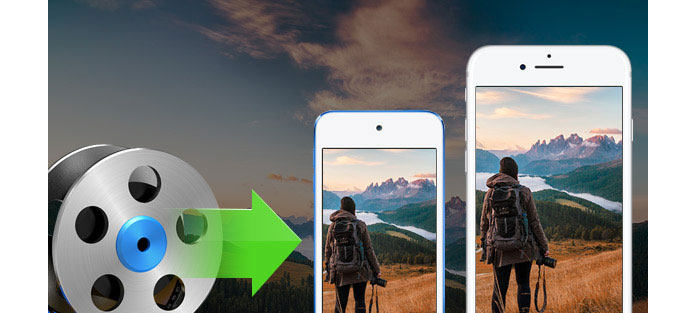
Jos haluat laittaa elokuvan / videon iPodiin, sinun on tiedettävä, millaisia videoita / elokuvia voi toistaa iPodillasi. Katso seuraavaa:
H.264
Tiedostomuodot: .m4v, . Mp4, ja .mov
Video: Jopa 768 kbit/s, 320 × 240, 30 kuvaa sekunnissa (fps), perusprofiili tasolle 1.3 asti.
Ääni: AAC-LC, nopeus 160 kbits / s, 48 KHz ja stereoääni.
MPEG-4
Tiedostomuodot: .m4v, .mp4 ja .mov
Video: Jopa 2.5 Mbit/s, 480 × 480, 30 fps, yksinkertainen profiili.
Audio: AAC-LC, nopeus 160 kbits / s, 48 Khz, stereoääni.
Vau, se näyttää todella monimutkaiselta, eikö niin? Itse asiassa on todella helppoa tehdä tällainen video / elokuva sinulle iPodiksi. Tarvitset vain Aiseesoftin iPod Movie Converter
Ok, aloitetaan.
Vaihe 1 Lataa video
Napsauta "Lisää tiedosto" ladataksesi videon / elokuvan, jonka haluat ladata iPodiin.
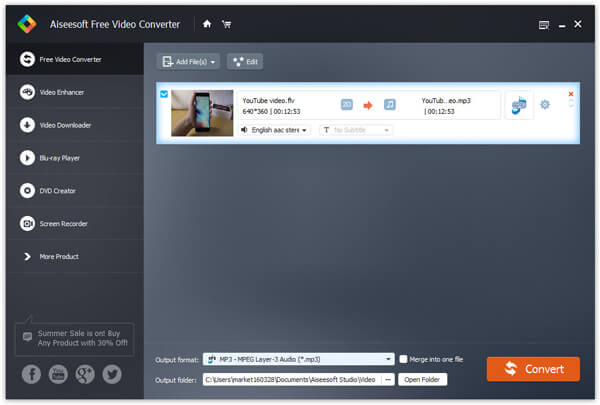
Vaihe 2 Valitse Profiili ja asetukset
Voit valita lähtöprofiilisi avattavasta luettelosta.
Napsauttamalla "Asetukset" -painiketta voit säätää ulostulon videon / elokuvan tietoja.
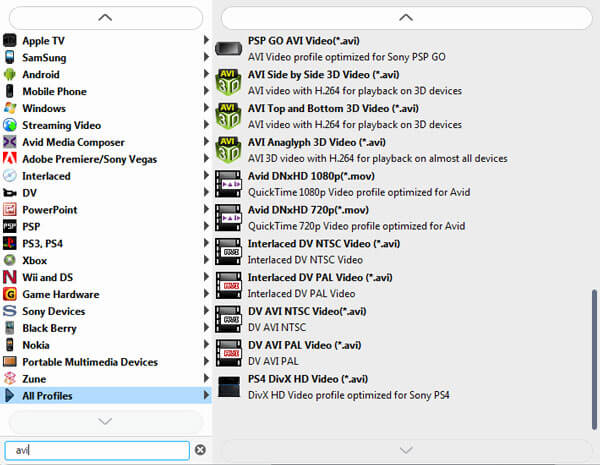
Vaihe 3 Muuntaminen.
Kaikki on valmis, ja sinun täytyy vain napsauttaa "Muunna" -painiketta aloittaaksesi muuntaminen.
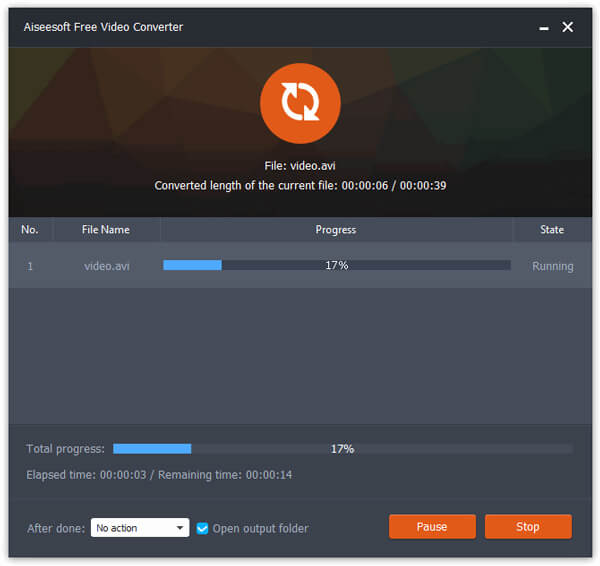
Vinkki:
Tämä iPodiin tarkoitettu tehokas videomuunnos antaa sinun tehdä monia videonmuokkaustöitä iPod-videoiden / elokuvien värikkäiden lisäämiseksi.
1. Vaikutus:
Voit säätää elokuvasi tehosteita, kuten "Kirkkaus", "Kontrasti" ja "Kylläisyys", ja voit tarkistaa lähtötehosteen lähtöesityksen ikkunassa.

Itse asiassa iPhonen käsittely on paljon helpompaa kuin iPodin, koska iPodia on niin monta sukupolvea.
Laita video / elokuva iPhoneen, käytän Aiseesoftia iPhone Movie Converter.
Vaihe 1 Lataa video
Napsauta "Lisää tiedosto" ladataksesi videon / elokuvan, jonka haluat ladata iPhonellesi.
Vaihe 2 Valitse Profiili ja asetukset
Voit valita lähtöprofiilisi avattavasta luettelosta.
Vaihe 3 Muuntaminen
Kaikki on valmis, ja sinun täytyy vain napsauttaa "Käynnistä" -painiketta aloittaaksesi muuntamisen.
Aiseesoft iPhone Movie Converter voi myös tehdä videonmuokkaustöitä, kuten säätää tehostetta, poimia minkä tahansa osan elokuvasta, valita pelialueen. Toiminta on sama kuin osa 1.
Tarvitset tällä kertaa Aiseesoftin iPhone Ringotne Maker.
Vaihe 1 Napsauta "Selaa" Syöttötiedoston oikealla puolella tuodaksesi tiedoston, jonka haluat soittaa siitä.
Vaihe 2 Toista se ja kuuntele musiikkia löytääksesi segmentin, jota haluat käyttää soittoäänenä. Aseta sitten haluamasi segmentti vetämällä ja napsauttamalla aloitus- ja lopetusliukusäädintä tai kirjoittamalla aloitus- ja lopetusaika suoraan vastaavaan tekstikenttään saadaksesi tarkan segmentin. Voit myös kuunnella muunnetun äänen ennalta, ennen kuin tuot.
Vaihe 3 Napsauta "Selaa" "Local Output Folder" -kohdan oikealla puolella valitaksesi lähtökohdan.
Vaihe 4 Valitse "Export to iPhone" -vaihtoehto, muunnettu soittoääni ladataan suoraan iPhoneen.
Vaihe 5 Kun kaikki asetukset on tehty, napsauta "Luo" aloittaaksesi oman iPhone-soittoäänen.
Näppäintoiminto
* Muunna kaikki videot iPhone-soittoääneksi M4R
* Luo iPhonen soittoääni mistä tahansa äänitiedostosta
* Hanki kaikki leikkeet videosta ja äänestä
* Muokkaa Lisättyjen iPhone-soittoääniä
Käyttämällä Aiseesoft iPhone Ringtone Maker -sovellusta voit vapaasti muokkaa lisättyä iPhone-soittoääntä poistamalla sen tai nimeämällä se suoraan uudelleen.